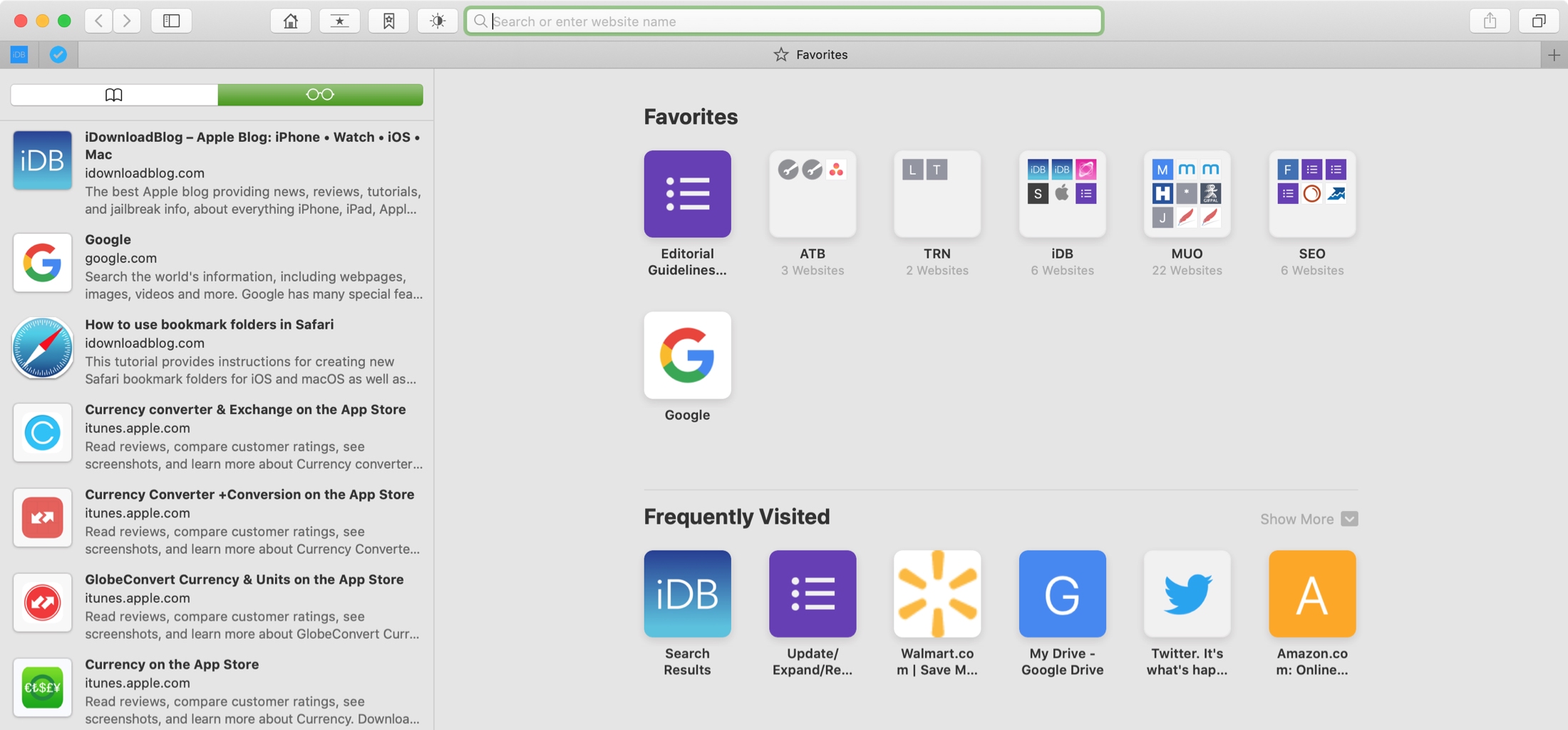
La función de la lista de lectura en Safari es una gran manera de guardar los artículos que quieres leer más tarde. Y si lo usas, entonces es probable que tengas muchos en tu lista. Pero después de un tiempo, esos artículos en tu lista de lectura pueden acumularse, haciendo más difícil encontrar lo que quieres.
Tanto si necesita una mejor manera de gestionar su lista actual como si es totalmente nuevo en el uso de la función, le tenemos cubierto. Toma el control de tu Lista de Lectura de Safari con estos consejos para leer, administrar y borrar artículos.
Gestiona tu lista de lectura en el iPhone y el iPad
Ver, leer y eliminar elementos de tu Lista de Lectura de Safari en el iPhone y el iPad es muy sencillo.
Acceda a su lista de lectura
Abre Safari, toca el botón Marcadores y selecciona la pestaña Lista de lectura en el centro. Verás una lista de tus artículos guardados.
Leer artículos de la lista
Con la lista de lectura abierta, sólo tienes que tocar cualquier artículo para abrirlo en la pestaña actual. Para abrirla en una nueva pestaña, usa Forzar toque y elige Abrir en nueva pestaña en el menú contextual.
Marca los artículos como leídos
La Lista de Lectura de Safari hará un seguimiento de los artículos que leas. Así, puedes tocar Mostrar no leído en la parte inferior de la pantalla de la Lista de Lectura para verlos. Si lees un artículo pero quieres marcarlo como no leído, sólo tienes que usar el menú abreviado Forzar Tocar.
Elimina un artículo o borra tu lista
Puedes quitar artículos de tu lista de lectura de uno en uno o varios a la vez. Para uno de ellos, usa el menú de atajos de Force Touch o deslízate de derecha a izquierda en la lista y elige Eliminar.
Para eliminar varios, pulse Editar en la pantalla Lista de Lectura, marque los que desea eliminar y pulse Eliminar en la parte inferior.
Administrar tu lista de lectura en Mac
Puedes administrar tu lista de lectura de Safari en tu Mac tan fácilmente como tu iPhone o iPad.
Acceda a su lista de lectura
Abre Safari y haz clic en el botón Mostrar barra lateral de la barra de herramientas o haz clic en Ver > Mostrar barra lateral de la lista de lectura en la barra de menús.
Lea los elementos de su lista
Con la lista de lectura abierta y visible, sólo tienes que hacer clic en cualquier artículo para abrirlo en la pestaña actual. Para abrirla en una nueva pestaña o ventana, sólo tienes que hacer clic con el botón derecho del ratón y elegir una opción del menú contextual.
Hacer que los artículos estén disponibles fuera de línea
Una característica estupenda de la Lista de Lectura de Safari es que puedes leer artículos cuando no tienes una conexión a Internet. Para guardar un artículo en particular para leerlo sin conexión, haz clic con el botón derecho del ratón y elige Guardar sin conexión.
Para eliminar la opción de lectura sin conexión de un elemento, haz clic con el botón derecho del ratón y selecciona No guardar.
Elimina un artículo o borra tu lista
Puedes eliminar artículos de tu lista de lectura de forma individual o borrar toda la lista de una vez. Haz clic con el botón derecho del ratón en un artículo de tu lista de lectura y elige Eliminar artículo o Borrar todos los artículos.
Si eliges Borrar todos los artículos, verás un mensaje emergente que te pedirá que confirmes esta acción.
Conclusión
La lista de lectura de Safari te ofrece una forma estupenda de guardar los artículos que quieres leer más tarde y, si es necesario, sin conexión. Pero, de nuevo, esta lista, como cualquier otra, puede descontrolarse y volverse más engorrosa de lo necesario.
¿Vas a tomarte un tiempo para administrar tu lista de lectura en Safari? Haznos saber si tienes tus propios consejos para compartir a continuación o danos un toque en Twitter!
Sigue leyendo:
- Cómo habilitar, agregar y acceder a los elementos de la Lista de Lectura de Safari para leer sin conexión
- Cómo agregar favoritos en Safari en iPhone, iPad y Mac
- Cómo guardar las pestañas abiertas de Safari como marcadores en el Mac
- Cómo guardar pestañas en Safari en tu Mac
- Cómo administrar tu biblioteca de Apple Books en iPhone, iPad y Mac
- Cómo acceder a su lista de lectura en la aplicación Microsoft Edge para iPhone
- Cómo personalizar la configuración de Safari en tu Mac
- Cómo hacer siempre un zoom en Safari en el iPhone, iPad y Mac
- Cómo crear y gestionar álbumes en Photos en Mac
- Cómo habilitar y utilizar la imagen en imagen en Safari en el Mac


